Heim >Software-Tutorial >Bürosoftware >Ein einfaches Tutorial zum Anzeigen positiver und negativer Zahlen in verschiedenen Farben in Excel
Ein einfaches Tutorial zum Anzeigen positiver und negativer Zahlen in verschiedenen Farben in Excel
- WBOYWBOYWBOYWBOYWBOYWBOYWBOYWBOYWBOYWBOYWBOYWBOYWBnach vorne
- 2024-04-17 19:07:211357Durchsuche
Wie unterscheidet man bei der Verarbeitung von Excel-Tabellendaten zwischen positiven und negativen Zahlen? Der PHP-Editor Xinyi bietet Ihnen ein Tutorial, wie Sie positive und negative Zahlen in Excel in verschiedenen Farben anzeigen, sodass Sie positive und negative Zahlen auf einen Blick klar erkennen können. In diesem Tutorial werden die Schritte zur Verwendung der bedingten Formatierungsfunktion zur Anzeige positiver und negativer Zahlen in verschiedenen Farben ausführlich vorgestellt. Dies hilft Ihnen dabei, Probleme bei der Datenvisualisierung einfach zu lösen und die Arbeitseffizienz zu verbessern.
Wie in Spalte D unten dargestellt, werden positive Zahlen in Grün und negative Zahlen in Rot dargestellt.
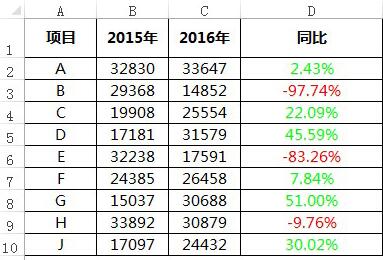
Betriebsmethode eins: Verwenden Sie ein benutzerdefiniertes Format, um positive und negative Farben zu unterscheiden.
Wählen Sie die Daten in Spalte D aus, drücken Sie STRG+1, öffnen Sie das benutzerdefinierte Format und geben Sie den Code im folgenden Typ ein: [Grün] 0,00 %; Rot] -0,00 %;-
Die Bedeutung des Codes: Positive Zahlen größer als 0 werden als grüner zweistelliger Prozentsatz angezeigt und negative Zahlen kleiner als 0 werden als roter zweistelliger Prozentsatz angezeigt.
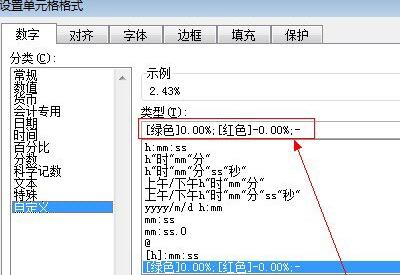
Betriebsmethode zwei: Verwenden Sie bedingte Formatierung, um positive und negative Farbfarben zu unterscheiden.
Wählen Sie den Datenbereich aus, bedingte Formatierung – Zellenregeln hervorheben – größer als, kleiner als, um die Farbe festzulegen.
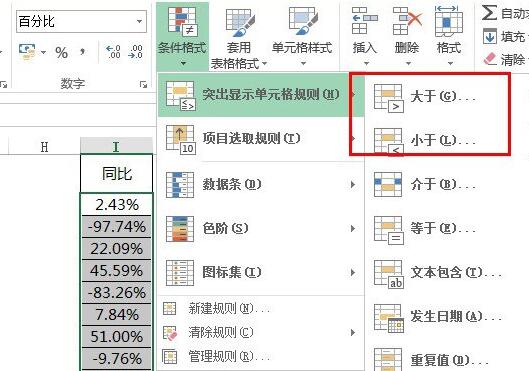
Hier wird die Farbe mit einer negativen Zahl kleiner als 0 eingestellt. Das Endergebnis ist wie in der Abbildung dargestellt:
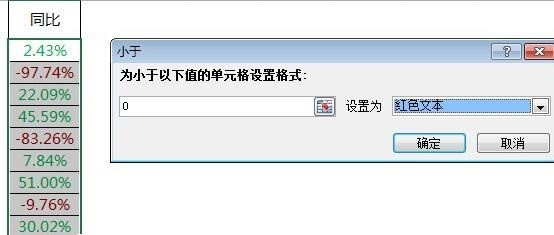
Das obige ist der detaillierte Inhalt vonEin einfaches Tutorial zum Anzeigen positiver und negativer Zahlen in verschiedenen Farben in Excel. Für weitere Informationen folgen Sie bitte anderen verwandten Artikeln auf der PHP chinesischen Website!
In Verbindung stehende Artikel
Mehr sehen- Ausführliche Erklärung zum Öffnen und Lesen von CSV-Dateien
- Schritte und Vorsichtsmaßnahmen zum Öffnen und Verarbeiten von Dateien im CSV-Format
- Methoden und Tipps zum Öffnen von CSV-Dateien: Geeignet für eine Vielzahl von Software
- Eine Kurzanleitung zur CSV-Dateibearbeitung
- Erfahren Sie, wie Sie CSV-Dateien richtig öffnen und verwenden

